笔记本怎么连接无线路由器 笔记本连接无线路由器方法
更新日期:2023-11-07 10:41:10
来源:网友投稿
手机扫码继续观看

现如今生产的笔记本电脑都会带无线网卡,确保笔记本电脑脱离线的束缚,可以自由自在的畅游网络,无线连接上网很多人都已经不陌生,但是自家开通网络,安装好的无线路由器如何通过无线连接笔记本上网,下面,小编就来跟大家探讨笔记本连接无线路由器的方法。
无线作为一种新型的连接方式,由于简单、方便、自由的特点。已经变成了一种趋势,未来一定会取代有线传统的连接。很多朋友买了无线路由器之后却不知道笔记本怎么连接无线路由器,下面,小编给大家分享笔记本连接无线路由器的经验。
笔记本怎么连接无线路由器
笔记本电脑要连接到无线路由器,首先得保证路由器安装正确,如果路由器还没有正确安装好,请按照下面的步骤将路由器安装好。

连接网络图-1
在浏览器中输入路由器底部铭牌上的管理IP,进入路由器的管理界面。
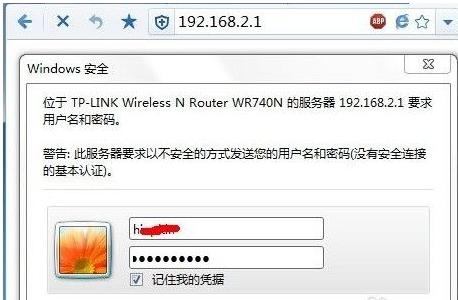
笔记本图-2
进入设置向导,并按照提示设置好宽带账号、无线SSID、无线密码等信息。
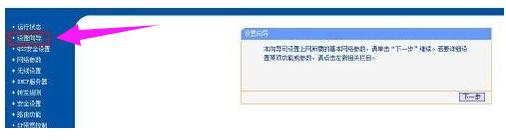
无线路由器图-3
路由器设置好之后,就可以用笔记本连接了。先按下笔记本上的Win+X键,进入“Windows移动中心”,确保笔记本电脑的无线网络已打开。

无线路由器图-4
再点击系统右下角托盘区的无线图标,电脑会自动搜索在区域内的无线网络,双击自己的无线路由器,并输入无线密码即可实现连接。
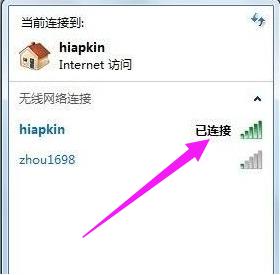
笔记本图-5
以上就是笔记本连接无线路由器的方法。
该文章是否有帮助到您?
常见问题
- monterey12.1正式版无法检测更新详情0次
- zui13更新计划详细介绍0次
- 优麒麟u盘安装详细教程0次
- 优麒麟和银河麒麟区别详细介绍0次
- monterey屏幕镜像使用教程0次
- monterey关闭sip教程0次
- 优麒麟操作系统详细评测0次
- monterey支持多设备互动吗详情0次
- 优麒麟中文设置教程0次
- monterey和bigsur区别详细介绍0次
系统下载排行
周
月
其他人正在下载
更多
安卓下载
更多
手机上观看
![]() 扫码手机上观看
扫码手机上观看
下一个:
U盘重装视频












